CAD默认快捷键的自定义设置
CAD默认快捷键的自定义设置
CAD不仅为我们提供了很多便捷操作的功能以及小技巧,同时还提供了用户对操作快捷键自定义的权利,我们可以自行对CAD中的快捷键进行设置,根据自身的需要和操作喜好来设置专属的快捷键,那么该如何操作呢?感兴趣的小伙伴跟着来一起来看看吧。
1.进入CAD软件中,点击菜单栏中的【工具】。

2.然后再在联级菜单里找到下方的【自定义】,进入后再单击【编辑程序参数】选项。
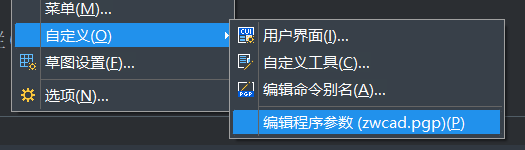
3.进入弹出的记事本窗口,然后在其中对快捷键进行修改自定义,可以参考下图所示。
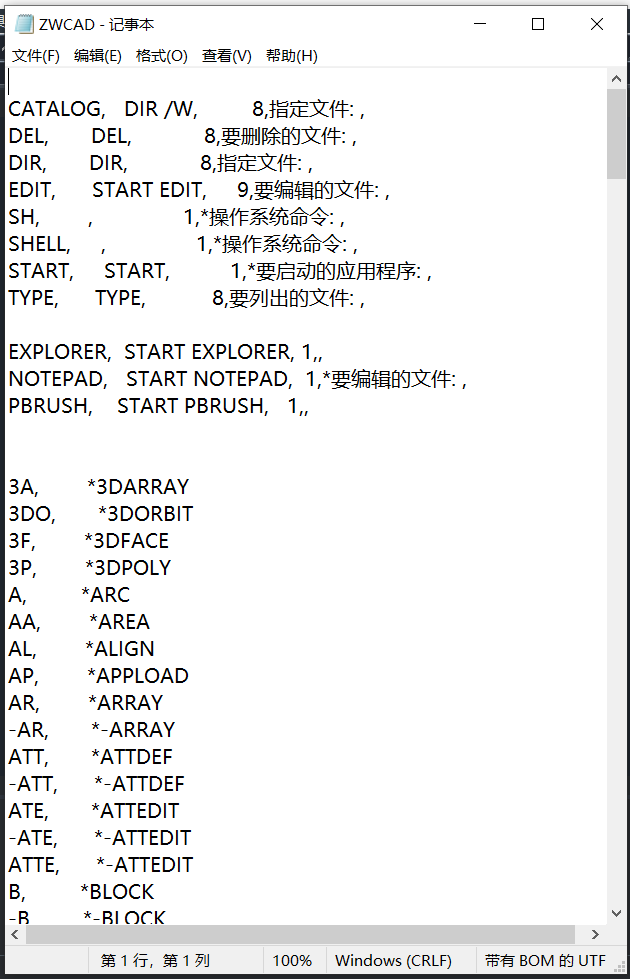
这就是自定义快捷键的方法了,是不是非常简单,掌握这个技巧后以后就可以对CAD中的快捷键进行修改了,这样在操作的过程中就更加地方便顺手。
推荐阅读:购买CAD
推荐阅读:CAD利用绝对坐标画矩形的方法


























